CAD打印的时候,有些情况根据需要会进行黑白打印,但有的时候又需要彩色打印,所以关于CAD打印的色彩问题需要好好了解,今天我们要介绍的就是这个问题。
下面将以图示方法讲解彩色打印机打印黑白图形。
如图,我的CAD图里有三个图形,每个颜色都不一样。
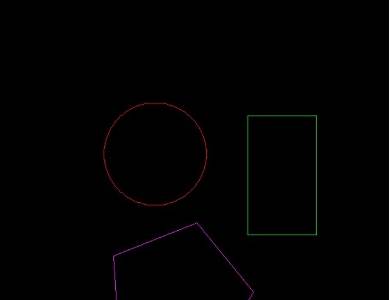
有红色的圆,绿色的矩形,洋红色的五边形,我以此为例来说明。现在点击打印。
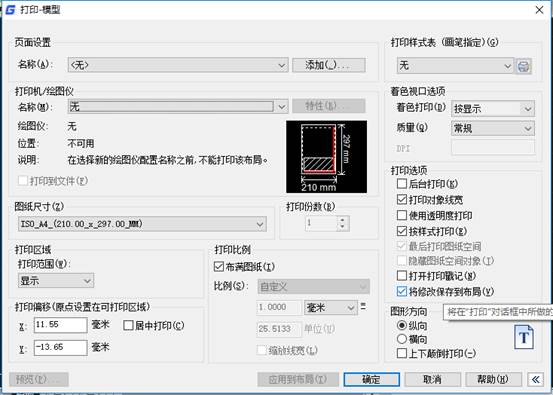
这时出现打印对话框,选择好打印机,点击右边圈住的,选择打印样式,我选择的是浩辰CAD,当然你们的CAD版本和我不一样,可以选择别的,但方法都一样。选择好后点击是,再点击右边的按钮编辑。
点击编辑按钮后出现如下打印样式表编辑器对话框,我以表格视图为例,左边是打印样式,右边是特性,比如说,我图上有个红色的圆,那我选择打印样式里的红色1,然后在右边颜色处点击下拉箭头,选择黑色,那么打印出来的红色圆就是黑色的,现在我全部选中使用对象颜色,那么打印出来的就和CAD里的图示一样的颜色。
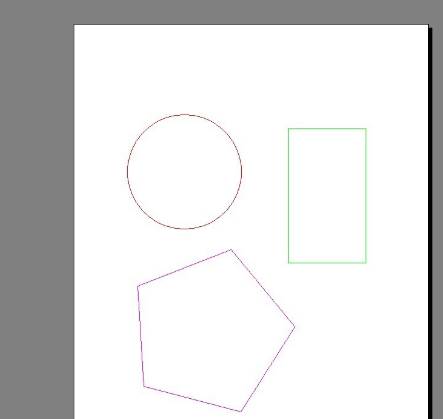
那现在我不选择使用对象颜色,我全部选择黑色的,然后保存一下,那么打印出来的就是黑色的图案了。
其实关于CAD打印到底是黑白打印还是彩色打印的问题大家都需要了解,但是这些操作都是比较基础的,所以必须要掌握这个功能。

2024-05-10

2024-05-08

2024-04-22

2024-03-27

2024-03-14

2024-03-04

2024-02-23

2024-01-22

2024-01-19

2023-12-29

2023-11-20

2023-09-03
